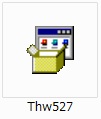 バージョンアップの場合、既存のQSOデータは、そのまま使用することができます。
バージョンアップの場合、既存のQSOデータは、そのまま使用することができます。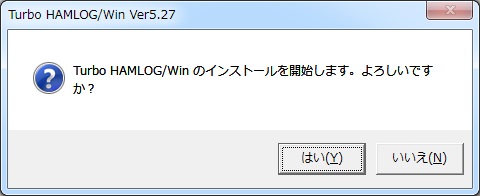
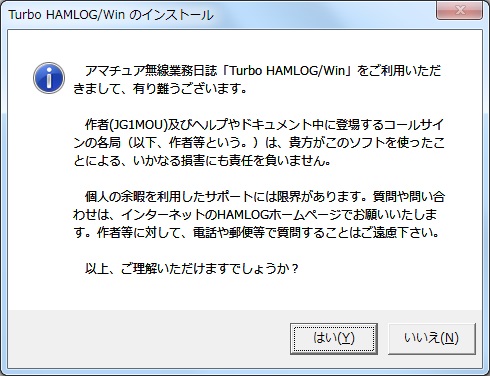
特に指定がなければ、C:\Hamlog\のままでかまいません。 次へ(N)をクリック
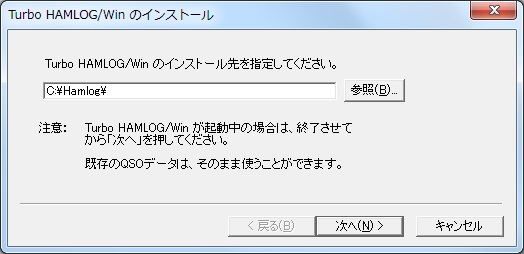 C:\Program Files\ は、お勧めできません。
C:\Program Files\ は、お勧めできません。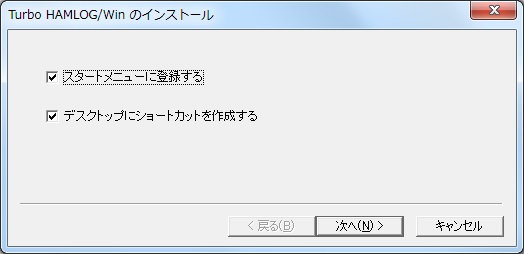
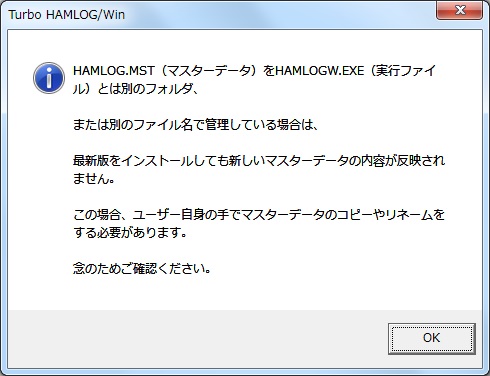
これは、マスターデータ(HAMLOG.MST)やQSOデータを別のフォルダで管理している場合、今回インストールしたマスターデータが反映されませんので、念のため表示しているものです。
このメッセージが出た場合は、新バージョンに登録済みの新市区町村が表示できないことがありますので、確認してください。
この場合は、いいえ(N)をクリックしたほうがよいでしょう。
このようなメッセージが出ないように、付属のQSL定義ファイルを編集した場合は、必ず名前を変えて保存してください。
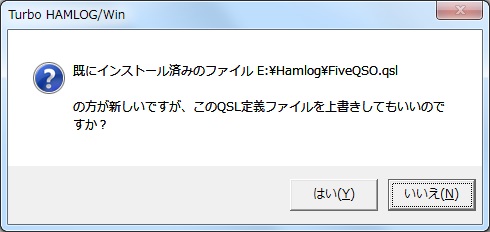

特に、Wimdows10に付属のWindows Defenderは「最低限のセキュリティ対策」ということですので、出所不明なソフトはとりあえずウイルス扱いしておけば用が足りるのでしょう。
無料のソフトのために毎年6万〜9万円を支出してデジタル署名を取得するメリットを感じませんので、ご理解ください。
作者は十分にウイルスチェックをしていますので、自己責任でインストールしてください。
参考:個人ソフト作者にとってのデジタル署名とは?
これについては、ウイルス対策ソフトによって異なります。